動作検証バージョン:64bit Windows 10 Pro + LibreOffice 6.3.4.2(x64)
「libreoffice 負の数 △」
といった検索でこのサイト『インストラクターのネタ帳』へアクセスがありました。
LibreOffice Calcで、負の数・マイナスの数値のときに、先頭に△を表示させる方法を探していた方による検索でしょう。
[スポンサードリンク]
マイナスの数値に△を表示する
以下の操作でマイナスの数値に△を表示できます
▼操作手順:マイナスの数値に△をつけて表示する
書式を設定したいセルが選択されている状態で
ショートカットキー[Ctrl]+[1]を押す
↓
[セルの書式設定]ダイアログ−[数値]タブを選択
↓
[書式コード]欄で
#,##0;△#,##0
と入力
↓
[セルの書式設定]ダイアログ−[OK]ボタンをクリック
書式を設定したいセルが選択されている状態で
ショートカットキー[Ctrl]+[1]を押す
↓
[セルの書式設定]ダイアログ−[数値]タブを選択
↓
[書式コード]欄で
#,##0;△#,##0
と入力
↓
[セルの書式設定]ダイアログ−[OK]ボタンをクリック
LibreOffice Calcの場合も、Excelでユーザー定義書式を設定するのと基本的には同じ方法で、設定できます。
セミコロン「;」で区切って、
プラスの表示形式;マイナスの表示形式
を指定できます。
上記の例では、
#,##0;△#,##0
と指定しているので、プラスの数値の場合に3桁区切りカンマ付き書式「#,##0」を、マイナスの数値の場合に先頭に△を付けた3桁区切りカンマ付き書式「△#,##0」を指定しています。
マイナスの数値の先頭に△をつけて表示させたいセルに、マイナスのサンプルデータを入力しておいてから設定するとイイでしょう。
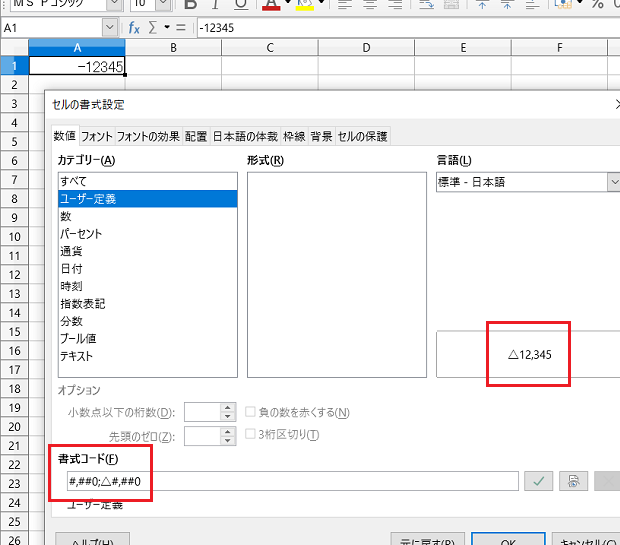
書式コードを入力すれば、上図のようにサンプルが表示されますから。
△を表示させる書式設定はExcelのほうが簡単
LibreOffice Calcでは、Excelよりも優れていると感じる部分がイロイロとありますが、マイナスの書式設定についてはExcelのほうが簡単です。
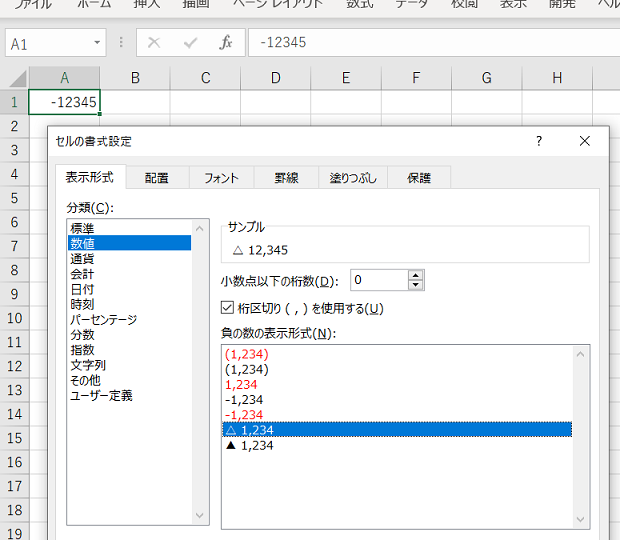
Excelの場合は上図のとおり、△や▲付きの表示形式が最初から用意されています。
[スポンサードリンク]
Home » LibreOfficeの使い方 » LibreOffice Calcでマイナスの数値に△を
 『インストラクターのネタ帳』では、2003年10月からMicrosoft Officeの使い方などを紹介し続けています。
『インストラクターのネタ帳』では、2003年10月からMicrosoft Officeの使い方などを紹介し続けています。










